¿Te gustaría descargar audio de una página web como Deezer, Spotify y Soundcloud? Aquí te damos 4 métodos que te ayudarán. Si necesitas cambiar el formato de los archivos de audio que has descargado, prueba MiniTool MovieMaker, desarrollado por MiniTool.
Existen cantidad de descargadores de audio disponibles en el mercado, pero solo hay unos cuantos que admiten extraer audio de una página web. En este caso, este artículo te ofrece los 4 métodos más comúnmente utilizados para descargar audio de páginas web.
Método 1. Descargar audio de una página web con una extensión del navegador
Spotify™ y Deezer™ Music Downloader es un descargador de audio todo en uno que es compatible con la mayoría de páginas para compartir musica. Solo con un clic, se pueden descargar archivos de audio de una página web de estas en muy poco tiempo.
Sigue los siguientes pasos para aprender cómo descargar audio de páginas web.
Paso 1. Abre el navegador Chrome y ve a su Chrome Web Store.
Paso 2. Teclea «music downloader» en el cuadro de búsqueda que tienes a tu izquierda y aparecerá en primer lugar de la lista de resultados la extensión de Chrome Spotify™ & Deezer™ Music Downloader.
Paso 3. Haz clic en el botón Añadir a Chrome para que se instale esta extensión.
Paso 4. Ve a la página web y busca el audio que quieras guardar.
Paso 5. Entonces podrás ver el botón Descargar al lado del archivo de audio.
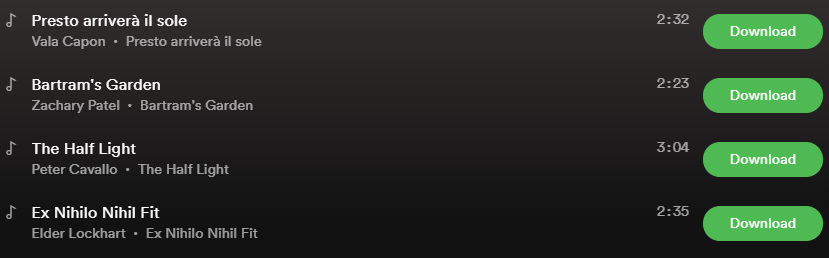
Paso 6. Toca en Descargar para descargar los archivos de audio de las páginas web y el audio descargado se guardará en la carpeta Descargas.
Si utilizas Firefox, puedes usar un excelente descargador de medios: Skyload para extraer el audio de las páginas web. Esta herramienta puede ayudarte a extraer música y vídeos de páginas web.
Artículo recomendado: Los 8 mejores complementos de Chrome que te harán tu vida más fácil.
Método 2. Descargar audio de la página web en línea
El segundo método es utilizar un asistente en línea. Es posible que hayas probado muchos descargadores de música, pero algunos de ellos no consiguen extraer tus audios favorito de las páginas web. No te preocupes, ¡prueba SaveMP3! Soporta alrededor de más de 1000 páginas web en línea, incluyendo Facebook, YouTube, Instagram, Vimeo, Soundcloud, MixCloud y más.
Además de descargar audio desde un enlace, SaveMP3 también puede utilizarse como motor de búsqueda de música, pues te permite buscar la música que quieras por el nombre de la canción o por el nombre del artista. Ver también: Quién canta esta canción: aquí tienes los 7 mejores buscadores de canciones.
Aquí te explicamos cómo descargar audio de un enlace.
Paso 1. Copiar la URL del audio que quieres descargar.
Paso 2. Entrar a la página web de SaveMP3 y hacer clic en Youtube to mp3 Converter.
Paso 3. Pega el enlace de audio en el cuadro de búsqueda y presiona el botón de Convertir ahora.
Paso 4. Una vez llegues a la página de descarga, toca en Descargar MP3 para convertir la URL a MP3.
Método 3. Descargar el audio de la página web utilizando Developer Tools
El tercer método que proponemos es utilizar developer tools. Con developer tools, puedes descargar audio incrustado en una página web. Aquí te informamos de cómo hacerlo:
Chrome:
Paso 1. Abrir el navegador Chrome y buscar el audio incrustado que quieras descargar.
Paso 2. Presiona la tecla F12 y ve a Red > Medios.
Paso 3. Presiona la tecla F5 para actualizar la página web y empezar a reproducir el audio.
Paso 4. A continuación, haz clic derecho sobre el archivo que aparece en la pestaña Medios y luego elige Abrir en una pestaña nueva.
Paso 5. Haz clic en los tres puntos y elige Descargar para bajarte el archivo de audio.
Firefox:
Paso 1. Abre Firefox, introduce la página web de destino y busca el audio.
Paso 2. Haz clic en el menú que tienes en la esquina superior derecha y elige Web Developer > Web Developer Tools.
Paso 3. Navega a Red > Medios.
Paso 4. Actualiza la página web dándole a la tecla F5 y luego a reproducir el audio.
Paso 5. Haz clic con el botón derecho sobre el archivo que tienes en la pestaña Medios y elige Abrir en una pestaña nueva.
Paso 6. Haz clic de nuevo sobre el botón del menú y elige Guardar página como, o presiona “Control + S” para guardar el archivo de audio.
Método 4. Descargar audio de una página web con Audio Recorder
Si los métodos mencionados anteriormente no te funcionan, puede ser que debieras considerar utilizar una grabadora de audio para grabar la música, que podría ser la mejor manera de descargar audio incrustado en una página web.
Ahora, vamos a ver cómo descargar audio una página web utilizando la grabadora de audio.
Paso 1. Descarga e instala Chrome Audio Capture.
Paso 2. Reproduce el archivo de audio y toca en Iniciar captura para empezar.
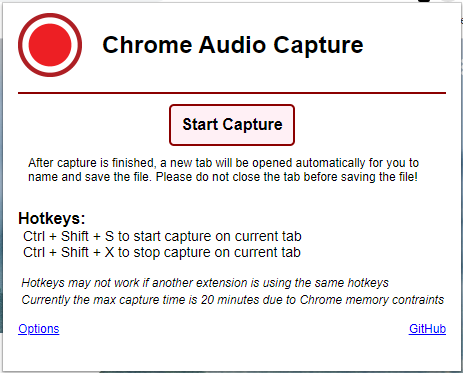
Paso 3. Después de eso, dale a Guardar captura para bajarte el audio incrustado en la página web.
¡Si lo que quieres es grabar vídeos en tiempo real, puedes probar con la grabadora de pantalla gratuita: MiniTool Video Converter!
Conclusión
Este artículo te enseña cómo descargar audio de una página web de 4 maneras distintas. Ahora, ¡prueba estos métodos para guardar tu música favorita de los sitios web!


Comentarios del usuario :